stata初级入门2-数据篇
- 格式:ppt
- 大小:909.00 KB
- 文档页数:32
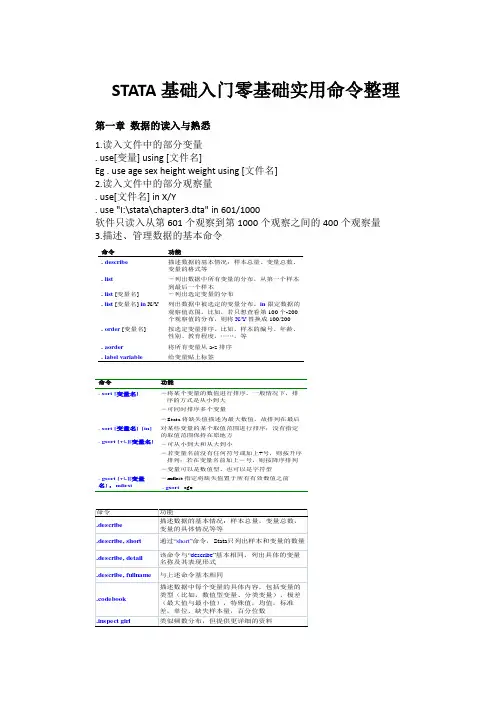
STATA基础入门零基础实用命令整理第一章数据的读入与熟悉1.读入文件中的部分变量. use[变量] using [文件名]Eg . use age sex height weight using [文件名]2.读入文件中的部分观察量. use[文件名] in X/Y. use "I:\stata\chapter3.dta" in 601/1000软件只读入从第601个观察到第1000个观察之间的400个观察量3.描述、管理数据的基本命令命令功能. describe描述数据的基本情况:样本总量、变量总数、变量的格式等. list. list [变量名]-列出数据中所有变量的分布,从第一个样本到最后一个样本-列出选定变量的分布. list [变量名] in X/Y 列出数据中被选定的变量分布。
in限定数据的观察值范围。
比如,若只想查看第100个-200个观察值的分布,则将X/Y替换成100/200. order [变量名]按选定变量排序。
比如,样本的编号、年龄、性别、教育程度,……,等. aorder 将所有变量从 a-z 排序. label variable给变量贴上标签命令功能. sort [变量名] -将某个变量的数值进行排序。
一般情况下,排序的方式是从小到大-可同时排序多个变量-Stata将缺失值描述为最大数值,故排列在最后. sort [变量名] [in] 对某些变量的某个取值范围进行排序;没有指定的取值范围保持在原地方. gsort [+|-][变量名] -可从小到大和从大到小-若变量名前没有任何符号或加上+号,则按升序排列;若在变量名前加上-号,则按降序排列-变量可以是数值型、也可以是字符型. gsort [+|-][变量名] ,mfirst -mfirst指定将缺失值置于所有有效数值之前. gsort -age第二章变量的生成与处理1.离散和连续测量离散方式(discrete measure):由定性测量和定序测量组成;适用于低层次数据连续方式(continuous measure):由定距测量和定比测量组成。
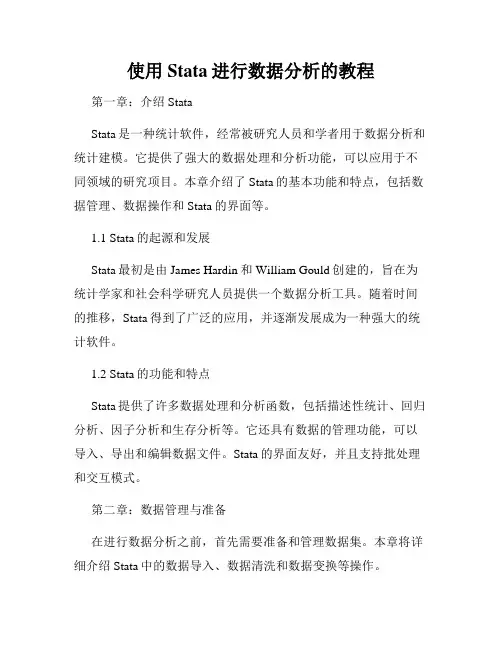
使用Stata进行数据分析的教程第一章:介绍StataStata是一种统计软件,经常被研究人员和学者用于数据分析和统计建模。
它提供了强大的数据处理和分析功能,可以应用于不同领域的研究项目。
本章介绍了Stata的基本功能和特点,包括数据管理、数据操作和Stata的界面等。
1.1 Stata的起源和发展Stata最初是由James Hardin和William Gould创建的,旨在为统计学家和社会科学研究人员提供一个数据分析工具。
随着时间的推移,Stata得到了广泛的应用,并逐渐发展成为一种强大的统计软件。
1.2 Stata的功能和特点Stata提供了许多数据处理和分析函数,包括描述性统计、回归分析、因子分析和生存分析等。
它还具有数据的管理功能,可以导入、导出和编辑数据文件。
Stata的界面友好,并且支持批处理和交互模式。
第二章:数据管理与准备在进行数据分析之前,首先需要准备和管理数据集。
本章将详细介绍Stata中的数据导入、数据清洗和数据变换等操作。
2.1 数据导入与导出Stata可以导入各种格式的数据文件,包括CSV、Excel和SPSS 等。
同时,Stata也支持将分析结果导出为不同的格式,如PDF和HTML等。
2.2 数据清洗和缺失值处理在实际研究中,数据常常存在缺失值和异常值。
Stata提供了处理缺失值和异常值的方法,可以通过删除、替换或插补来处理这些问题。
2.3 数据变换和指标构造数据变换是指将原始数据转化为适合分析的形式,常见的变换包括对数变换、差分和标准化等。
指标构造是指根据已有变量构造新的变量,如计算平均值和构造虚拟变量等。
第三章:描述性统计和数据可视化描述性统计是对数据集的基本统计特征进行总结和分析,而数据可视化则是通过图表和图形展示数据的特征和关系。
本章将介绍在Stata中进行描述性统计和数据可视化的方法。
3.1 中心趋势和离散程度的度量通过计算平均值、中位数和众数等指标来描述数据的中心趋势。

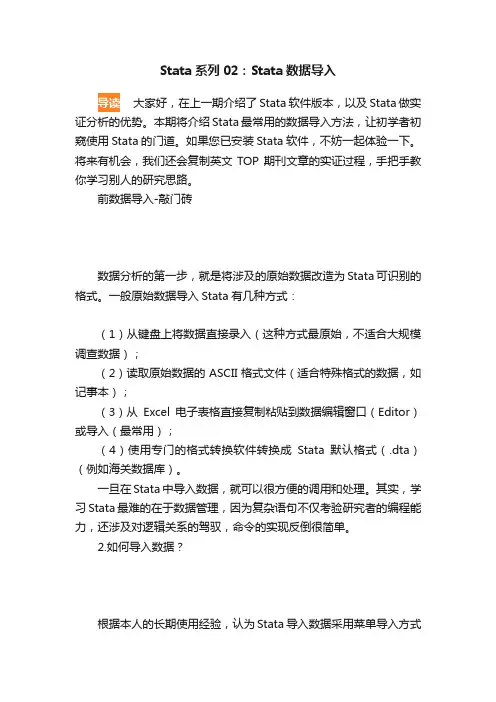
Stata系列02:Stata数据导入大家好,在上一期介绍了Stata软件版本,以及Stata做实证分析的优势。
本期将介绍Stata最常用的数据导入方法,让初学者初窥使用Stata的门道。
如果您已安装Stata软件,不妨一起体验一下。
将来有机会,我们还会复制英文TOP期刊文章的实证过程,手把手教你学习别人的研究思路。
前数据导入-敲门砖数据分析的第一步,就是将涉及的原始数据改造为Stata可识别的格式。
一般原始数据导入Stata有几种方式:(1)从键盘上将数据直接录入(这种方式最原始,不适合大规模调查数据);(2)读取原始数据的ASCII格式文件(适合特殊格式的数据,如记事本);(3)从Excel电子表格直接复制粘贴到数据编辑窗口(Editor)或导入(最常用);(4)使用专门的格式转换软件转换成Stata默认格式(.dta)(例如海关数据库)。
一旦在Stata中导入数据,就可以很方便的调用和处理。
其实,学习Stata最难的在于数据管理,因为复杂语句不仅考验研究者的编程能力,还涉及对逻辑关系的驾驭,命令的实现反倒很简单。
2.如何导入数据?根据本人的长期使用经验,认为Stata导入数据采用菜单导入方式最为靠谱。
我们做实证分析根本不需要炫技,写一条又长又复杂的命令语句实在不划算(因为命令过于复杂需要反复调试,耽误时间)。
如下图:依次点击File——Import——Excel spreadheet(*xls,*xlsx)即可,在随后弹出的菜单框里找到我们需要导入的Excel文件即可。
当然,从下图中可以看出Stata支持很多其他文件格式。
如果你用的是Stata14.0以下版本,一定要记得在Excel表格中事先将变量名命名为英文袄!!切记,因为低版本软件不支持中文。
弹出的对话框如下图。
我们导入一个名为0318数据.xlsx的文件,该文件放在桌面名为PVAR的文件夹下。
点击Browse,选中文件后会显示出文件的电脑路径,Worksheet这一行给出了Excel的表格里的数据范围。
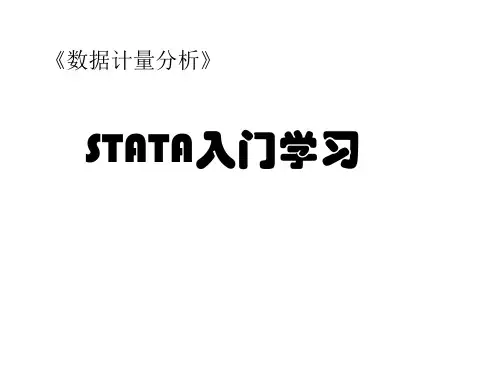
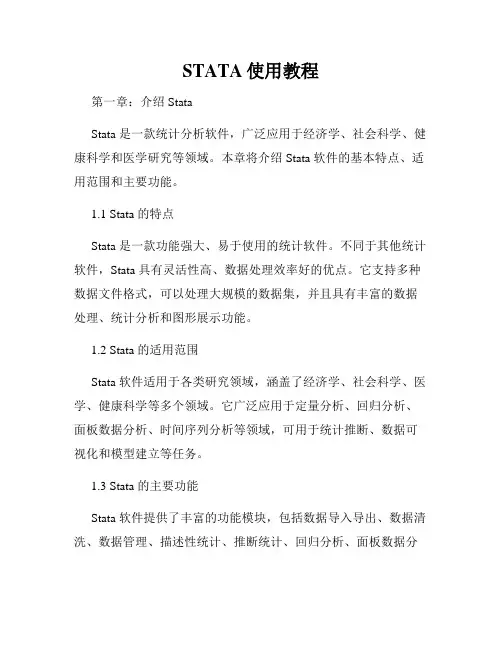
STATA使用教程第一章:介绍 StataStata 是一款统计分析软件,广泛应用于经济学、社会科学、健康科学和医学研究等领域。
本章将介绍 Stata 软件的基本特点、适用范围和主要功能。
1.1 Stata 的特点Stata 是一款功能强大、易于使用的统计软件。
不同于其他统计软件,Stata 具有灵活性高、数据处理效率好的优点。
它支持多种数据文件格式,可以处理大规模的数据集,并且具有丰富的数据处理、统计分析和图形展示功能。
1.2 Stata 的适用范围Stata 软件适用于各类研究领域,涵盖了经济学、社会科学、医学、健康科学等多个领域。
它广泛应用于定量分析、回归分析、面板数据分析、时间序列分析等领域,可用于统计推断、数据可视化和模型建立等任务。
1.3 Stata 的主要功能Stata 软件提供了丰富的功能模块,包括数据导入导出、数据清洗、数据管理、描述性统计、推断统计、回归分析、面板数据分析、时间序列分析、图形展示等。
这些功能模块为用户提供了全面且灵活的数据分析工具。
第二章:Stata 数据处理数据处理是统计分析的前置工作,本章将介绍 Stata 软件的数据导入导出、数据清洗和数据管理等功能。
2.1 数据导入导出Stata 支持导入多种文件格式的数据,如文本文件、Excel 文件和 SAS 数据集等。
用户可以使用内置命令或者图形界面进行导入操作,导入后的数据可以存储为 Stata 数据文件(.dta 格式),方便后续的数据处理和分析。
2.2 数据清洗数据清洗是数据处理的重要环节,Stata 提供了多种数据清洗命令,如缺失值处理、异常值处理和数据类型转换等。
用户可以根据实际情况选择合适的数据清洗操作,确保数据的准确性和完整性。
2.3 数据管理数据管理是有效进行数据处理的关键,Stata 提供了许多数据管理命令,如数据排序、数据合并、数据分割和数据标记等。
这些命令可以帮助用户高效地对数据进行管理和组织,提高数据处理效率。
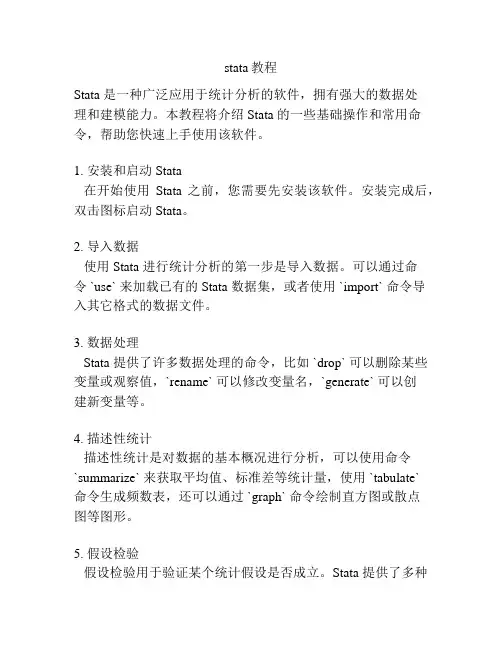
stata教程Stata 是一种广泛应用于统计分析的软件,拥有强大的数据处理和建模能力。
本教程将介绍 Stata 的一些基础操作和常用命令,帮助您快速上手使用该软件。
1. 安装和启动 Stata在开始使用Stata 之前,您需要先安装该软件。
安装完成后,双击图标启动 Stata。
2. 导入数据使用 Stata 进行统计分析的第一步是导入数据。
可以通过命令 `use` 来加载已有的 Stata 数据集,或者使用 `import` 命令导入其它格式的数据文件。
3. 数据处理Stata 提供了许多数据处理的命令,比如 `drop` 可以删除某些变量或观察值,`rename` 可以修改变量名,`generate` 可以创建新变量等。
4. 描述性统计描述性统计是对数据的基本概况进行分析,可以使用命令`summarize` 来获取平均值、标准差等统计量,使用 `tabulate`命令生成频数表,还可以通过 `graph` 命令绘制直方图或散点图等图形。
5. 假设检验假设检验用于验证某个统计假设是否成立。
Stata 提供了多种假设检验的命令,比如 `ttest` 可以进行单样本或独立样本 t 检验,`anova` 可以进行方差分析等。
6. 回归分析回归分析是一种常用的建模方法,可以用于研究变量之间的关系。
在Stata 中,可以使用`regress` 命令进行简单线性回归,使用 `logit` 命令进行逻辑回归等。
7. 图形输出Stata 可以生成各种类型的图形输出,比如线图、散点图、柱状图等。
可以使用`graph export` 命令将图形导出为图片文件,方便在报告中使用。
8. 编写批处理脚本如果需要重复执行一组命令,可以将这些命令写入批处理脚本。
Stata 支持编写批处理脚本来自动化数据处理和分析的过程。
以上是关于 Stata 的基础教程,希望能帮助您快速入门并熟练使用该软件进行数据分析。
更多高级功能和命令,请参考Stata 官方文档或相关教程。
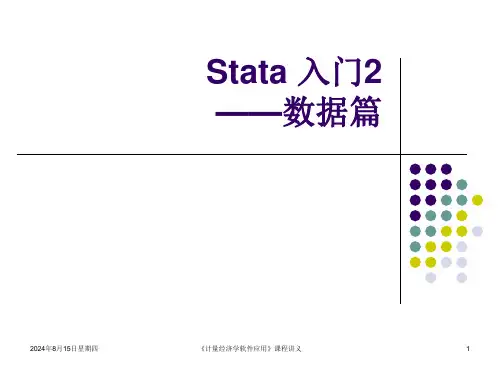
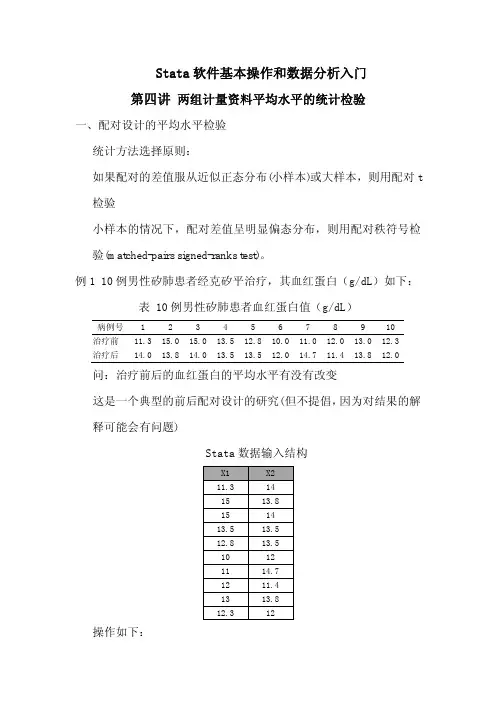
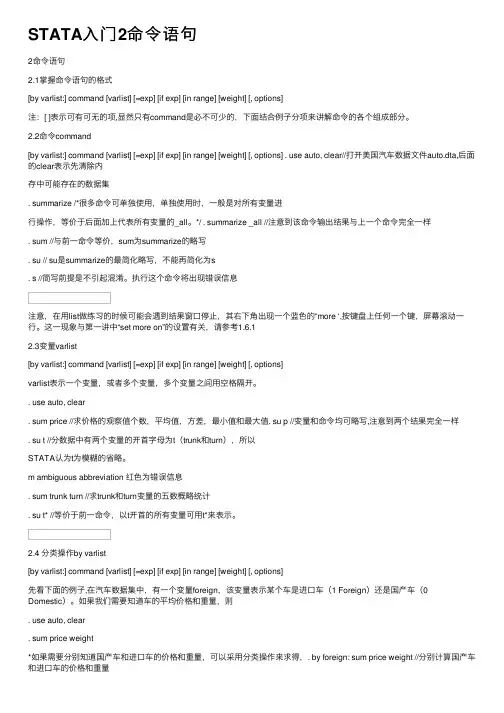
STATA⼊门2命令语句2命令语句2.1掌握命令语句的格式[by varlist:] command [varlist] [=exp] [if exp] [in range] [weight] [, options]注:[ ]表⽰可有可⽆的项,显然只有command是必不可少的,下⾯结合例⼦分项来讲解命令的各个组成部分。
2.2命令command[by varlist:] command [varlist] [=exp] [if exp] [in range] [weight] [, options] . use auto, clear//打开美国汽车数据⽂件auto.dta,后⾯的clear表⽰先清除内存中可能存在的数据集. summarize /*很多命令可单独使⽤,单独使⽤时,⼀般是对所有变量进⾏操作,等价于后⾯加上代表所有变量的_all。
*/ . summarize _all //注意到该命令输出结果与上⼀个命令完全⼀样. sum //与前⼀命令等价,sum为summarize的略写. su // su是summarize的最简化略写,不能再简化为s. s //简写前提是不引起混淆。
执⾏这个命令将出现错误信息注意,在⽤list做练习的时候可能会遇到结果窗⼝停⽌,其右下⾓出现⼀个蓝⾊的“more ‘,按键盘上任何⼀个键,屏幕滚动⼀⾏。
这⼀现象与第⼀讲中“set more on”的设置有关,请参考1.6.12.3变量varlist[by varlist:] command [varlist] [=exp] [if exp] [in range] [weight] [, options]varlist表⽰⼀个变量,或者多个变量,多个变量之间⽤空格隔开。
. use auto, clear. sum price //求价格的观察值个数,平均值,⽅差,最⼩值和最⼤值. su p //变量和命令均可略写,注意到两个结果完全⼀样. su t //分数据中有两个变量的开⾸字母为t(trunk和turn),所以STATA认为t为模糊的省略。
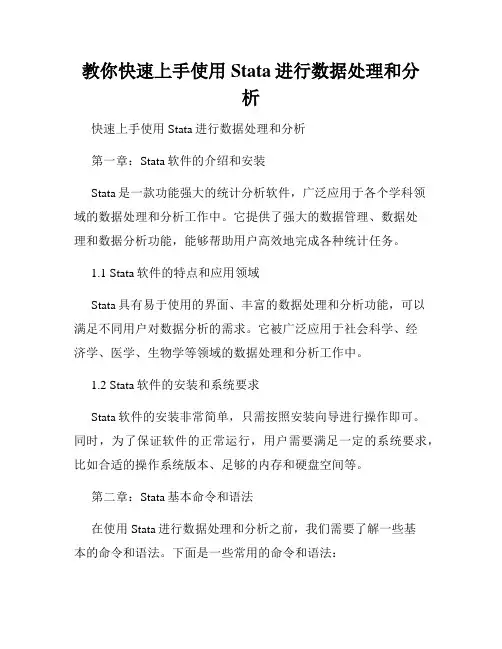
教你快速上手使用Stata进行数据处理和分析快速上手使用Stata进行数据处理和分析第一章:Stata软件的介绍和安装Stata是一款功能强大的统计分析软件,广泛应用于各个学科领域的数据处理和分析工作中。
它提供了强大的数据管理、数据处理和数据分析功能,能够帮助用户高效地完成各种统计任务。
1.1 Stata软件的特点和应用领域Stata具有易于使用的界面、丰富的数据处理和分析功能,可以满足不同用户对数据分析的需求。
它被广泛应用于社会科学、经济学、医学、生物学等领域的数据处理和分析工作中。
1.2 Stata软件的安装和系统要求Stata软件的安装非常简单,只需按照安装向导进行操作即可。
同时,为了保证软件的正常运行,用户需要满足一定的系统要求,比如合适的操作系统版本、足够的内存和硬盘空间等。
第二章:Stata基本命令和语法在使用Stata进行数据处理和分析之前,我们需要了解一些基本的命令和语法。
下面是一些常用的命令和语法:2.1 数据导入和导出命令Stata可以导入多种数据格式,如Excel、CSV、SPSS等,通过命令"import"和"export"可以实现数据的导入和导出。
2.2 数据的描述性统计和图表命令Stata提供了丰富的命令来计算和展示数据的描述性统计信息,比如平均值、标准差、频数等。
通过命令"summarize"和"graph"可以生成相应的统计表和图表。
2.3 数据的清洗和转换命令在实际的数据处理中,我们经常需要对数据进行清洗和转换。
Stata提供了一系列的命令来处理缺失值、异常值、重复值等问题,比如命令"drop"和"replace"等。
第三章:Stata高级数据处理和分析技巧除了基本的命令和语法,Stata还提供了一些高级的数据处理和分析技巧,可以帮助用户更加高效地完成工作。
STATA基础入门零基础实用命令整理第一章数据的读入与熟悉1.读入文件中的部分变量. use[变量] using [文件名]Eg . use age sex height weight using [文件名]2.读入文件中的部分观察量. use[文件名] in X/Y. use "I:\stata\chapter3.dta" in 601/1000软件只读入从第601个观察到第1000个观察之间的400个观察量3.描述、管理数据的基本命令命令功能. describe描述数据的基本情况:样本总量、变量总数、变量的格式等. list. list [变量名]-列出数据中所有变量的分布,从第一个样本到最后一个样本-列出选定变量的分布. list [变量名] in X/Y 列出数据中被选定的变量分布。
in限定数据的观察值范围。
比如,若只想查看第100个-200个观察值的分布,则将X/Y替换成100/200. order [变量名]按选定变量排序。
比如,样本的编号、年龄、性别、教育程度,……,等. aorder 将所有变量从 a-z 排序. label variable给变量贴上标签命令功能. sort [变量名] -将某个变量的数值进行排序。
一般情况下,排序的方式是从小到大-可同时排序多个变量-Stata将缺失值描述为最大数值,故排列在最后. sort [变量名] [in] 对某些变量的某个取值范围进行排序;没有指定的取值范围保持在原地方. gsort [+|-][变量名] -可从小到大和从大到小-若变量名前没有任何符号或加上+号,则按升序排列;若在变量名前加上-号,则按降序排列-变量可以是数值型、也可以是字符型. gsort [+|-][变量名] ,mfirst -mfirst指定将缺失值置于所有有效数值之前. gsort -age第二章变量的生成与处理1.离散和连续测量离散方式(discrete measure):由定性测量和定序测量组成;适用于低层次数据连续方式(continuous measure):由定距测量和定比测量组成。
Stata软件基本操作和数据分析入门第一讲Stata操作入门张文彤赵耐青第一节概况Stata最初由美国计算机资源中心(Computer Resource Center)研制,现在为Stata公司的产品,其最新版本为7.0版。
它操作灵活、简单、易学易用,是一个非常有特色的统计分析软件,现在已越来越受到人们的重视和欢迎,并且和SAS、SPSS一起,被称为新的三大权威统计软件。
Stata最为突出的特点是短小精悍、功能强大,其最新的7.0版整个系统只有10M左右,但已经包含了全部的统计分析、数据管理和绘图等功能,尤其是他的统计分析功能极为全面,比起1G以上大小的SAS系统也毫不逊色。
另外,由于Stata在分析时是将数据全部读入内存,在计算全部完成后才和磁盘交换数据,因此运算速度极快。
由于Stata的用户群始终定位于专业统计分析人员,因此他的操作方式也别具一格,在Windows席卷天下的时代,他一直坚持使用命令行/程序操作方式,拒不推出菜单操作系统。
但是,Stata的命令语句极为简洁明快,而且在统计分析命令的设置上又非常有条理,它将相同类型的统计模型均归在同一个命令族下,而不同命令族又可以使用相同功能的选项,这使得用户学习时极易上手。
更为令人叹服的是,Stata语句在简洁的同时又拥有着极高的灵活性,用户可以充分发挥自己的聪明才智,熟练应用各种技巧,真正做到随心所欲。
除了操作方式简洁外,Stata的用户接口在其他方面也做得非常简洁,数据格式简单,分析结果输出简洁明快,易于阅读,这一切都使得Stata成为非常适合于进行统计教学的统计软件。
Stata的另一个特点是他的许多高级统计模块均是编程人员用其宏语言写成的程序文件(ADO文件),这些文件可以自行修改、添加和下载。
用户可随时到Stata网站寻找并下载最新的升级文件。
事实上,Stata的这一特点使得他始终处于统计分析方法发展的最前沿,用户几乎总是能很快找到最新统计算法的Stata程序版本,而这也使得Stata自身成了几大统计软件中升级最多、最频繁的一个。
Stata入门操作总结
1. 导入数据:
方法一:点击文件选项,选择导入,根据数据类型选择即可。
方法二:进入数据编辑器界面,点击“文件”选择打开。
注意,该方式只能打开.dta文件,若数据量较小建议在Excel 中的打开,全选后复制,粘贴至数据编辑器中。
2. 修改变量标签:
在数据编辑器的属性窗口直接输入即可。
在命令窗口输入label variable 城市“city”,注意var后面的跟变量名称,即使是汉字也不需要加引号。
3. 检视数据:
输入命令describe(可简写为d)看数据集中变量名称、标签等。
若想看某几个变量的具体数据,则输入命令:list A B C。
也可通过逻辑关系来定义数据集子集,比如列出C变量大于等于10000的数据,则使用命令:list A C if C>=10000。
这里注意下其他表示关系的逻辑符号有“==”(等于)、“~=”(不等于,也可以用“!”)。
4. 进行假设检验:T检验(又称学生t检验)用于统计量服从正态分布,但方差未知的情况。
具体操作包括单样本t检验、独立样本t检验和配对样本t检验,分别用于检验总体方差未知、正态数据或近似正态的单样本均值是否与已知的总体均值相等,两对独立的正态数据或近似正态的样本的均值是否相等(可根据总体方差是否相等分类讨论),以及一对配对样本的均值的差是否等于某一个值。
以上是Stata入门操作总结,希望对您有所帮助。
STATA基础教程STATA基础教程
stata基本命令
1.使⽤命令use "⽂件路径.dta"
例如: use “H:\resourses\2021数学建模培训\多元回归案例分析\数据.dta”
2.通过导航栏【⽂件-打开】打开所需数据
下图演⽰如何打开及查看数据表
3. 查看数据表信息:describe(简写des)
4. 把数据表列出来:list
5. 概要统计命令:summarize(简写sum)
利⽤这个命令,可以得到:
观测案例数(Obs)、变量的平均值(Mean)、标准差、最⼩值和最⼤值
Variable为变量
6.画散点命令: scatter y x
7.画拟合线命令:twoway( scatter y x)(lfit y x) 可简写为tw
8.最⼩⼆乘估计:reg y x
9.统计计算机:display,可以简写为dis [⽤于做最基础的运算]
10.⽣成新变量命令generate,可以简写为gen 新变量名=原变量名的某个运算
例如:gen z=x^2#会产⽣x^2的⼀列数
11.去除变量的命令:drop 某变量名
例如:drop z #z那⼀栏就不见了,被删除了
12.提取残差的命令:reg y x,紧跟第⼆条命令:predict e,res 边学习边补充~。
stata 教程Stata是一种强大的统计分析软件,广泛应用于经济学、社会科学、生物统计学等领域。
本教程将介绍Stata的基本操作和常用功能,帮助您快速入门。
1. Stata的界面和基本操作- 打开Stata软件后,会出现一个命令行界面。
您可以直接在命令行输入Stata命令进行操作。
- 菜单栏提供了常用的功能选项,包括打开数据文件、保存结果、运行程序等。
- 数据编辑窗口可以对数据进行编辑和处理。
- 结果窗口会显示Stata命令的执行结果和输出信息。
2. 导入和导出数据- 使用`import`命令可以导入各种格式的数据文件,如CSV、Excel、SPSS等。
- 使用`export`命令可以将Stata数据文件保存为其他格式的文件。
3. 数据的描述性统计- 使用`summarize`命令可以计算数据的基本统计量,如均值、中位数、标准差等。
- 使用`tabulate`命令可以制作数据的列联表和交叉报表。
- 使用`graph`命令可以绘制数据的直方图、散点图等。
4. 数据的清洗和处理- 使用`drop`命令可以删除数据中的变量或观察。
- 使用`rename`命令可以修改变量的名称。
- 使用`generate`命令可以生成新的变量,并进行数值计算和逻辑判断。
5. 统计分析- 使用`regress`命令可以进行回归分析。
- 使用`ttest`命令可以进行单样本或双样本t检验。
- 使用`correlate`命令可以计算变量之间的相关系数。
6. 编写和运行程序- 使用`do`命令可以运行存储在.do文件中的Stata程序。
- 使用`foreach`和`forvalues`命令可以进行循环操作。
- 使用`if`和`else`命令可以进行条件判断。
这些是Stata的基本操作和常用功能,希望对您的学习和使用有所帮助。
通过实践和深入了解Stata的不同命令和功能,您将能够灵活地进行数据处理和统计分析。